요구사항에 따라 기본설정을 한 뒤 작업을 시작할 수 있습니다.
여기서 리소스의 설정은 Prinect Signa Station가 공급될 때 리소스가 함께 공급되었으므로 처음으로 만들 필요가 없습니다.
•첫 번째 작업에서는 "자동 조판" 작동 모드에서 하이델베르그 문서 안내서를 만들 예정입니다.
•이 안내 책자는 32 쪽이고 무선제본이며 DIN A5 판형으로 인쇄됩니다. 이 책은 "Super Color" 프로그램을 설명합니다.
•출력에 대해 이미지세터 Prosetter가 정해지고 프레스는 SM102 이어야 합니다.
주: 이 예제에서 사용된 PDF 파일 "SuperColor.pdf"는 로컬 Signa Station 디렉토리의 "Samples" 폴더에 나와 있습니다(예: ...Heidelberg\Prinect Signa Station 17\Samples).
1."새로 만들기" 버튼을 클릭하거나 "파일 > 새로 만들기" 메뉴로 이동하십시오.
새 작업이 만들어집니다. 워크플로 표시줄의 첫 번째 작업 단계가 활성화됩니다.
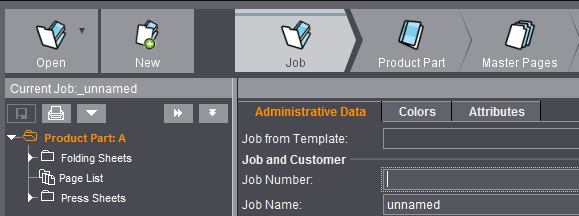
워크플로 표시줄은 입쇄별로 논리적인 순서를 진행하며 사용자는 작업을 위한 모든 입력사항을 수행할 수 있습니다.
2."작업" 단계에서 작업에 대한 일반 데이터가 입력됩니다. 첫 번째 작업을 위해서 아래의 선택을 따라주십시오:
(3).작업 번호 = 0001
(4).작업 이름= 하이델베르그 안내서
(5)."고객 이름" 줄에 있는 "폴더" 버튼에 클릭하십시오.
(6).폴더 "기본" 에서 Heidelberger Druckmaschinen AG 항목을 선택하시고 "OK"를 눌러 확인하십시오. 활성된 MDS(마스터 데이터 저장소)를 사용할 경우, 임의의 고객을 선택하십시오.
(7).고객 이름과 고객 ID는 자동으로 인수됩니다.
(8)."작업 세부 정보" 영역에 작업의 "대상 날짜"와 원하는 "수량"을 입력하십시오. "작업 데이터" 창에 더 이상의 입력이 필요치 않습니다.
9."제품 영역" 단계로 이동하십시오. "Ctrl + 스페이스 키" 조합 키를 사용할 수 있습니다.
10."제품 영역" 단계에서 제품 영역의 이름이 지정되고 원하는 "작동 모드"가 선택됩니다:
(11)."주요 기능 > 이름"에서 제품 영역 이름으로 "Prinect Supercolor"를 입력하십시오.
(12)."제품 영역에 있는 사용자 작업 데이터"에서 옵션란을 사용하고 해당 데이터를 입력하십시오.
(13).작동 모드로서 "자동 조판"을 선택하십시오. "제품 영역" 단계에서 더 이상의 입력은 필요하지 않습니다.
14."마스터 페이지" 단계로 이동하십시오.
15."마스터 페이지" 단계에서 트림된 최종 페이지의 크기를 정하십시오:
(16)."너비"와 "높이" 줄 끝에 있는 "폴더" 버튼을 클릭하십시오.
(17)."기본" 폴더에서 필요한 "A5" 페이지 크기를 선택하십시오. A5 값이 자동으로 적용됩니다.
(18).본 문서에 대해 화선물림재단이 필요하지 않으므로 "페이지별 화선물림재단"에 "0" 값을 설정하십시오. "마스터 데이터" 창에서 더 이상의 입력이 필요치 않습니다.
19."바인딩" 단계로 이동하십시오.
20."바인딩 방식"에서 원하는 "무선제본"을 선택하십시오. "바인딩"에서 더 이상의 입력이 필요치 않습니다.
21."표시" 단계로 이동하십시오.
(22)."자동으로 배치된 인쇄 컨트롤 요소"에서 "재단 표시", "접지 표시", "대조 표시" 확인 상자를 활성화하십시오.
(23).다른 모든 설정은 변경하지 않고 그대로 유지할 수 있습니다.
24."판" 단계로 이동하십시오.
25."판"에서 판형 템플릿과 원하는 용지 정의를 선택하십시오.
(26)."선택한 판형 템플릿 목록" 줄 끝에 있는 "폴더" 버튼을 클릭하십시오.
(27)."기본" 폴더에서 예를 들어 판형 템플릿 "SM102"를 선택하십시오. 판형 템플릿 기본값이 창에 표시되고 "OK"를 눌러 확인하면 자동으로 적용됩니다.
(28)."양면 인쇄용 배치 규칙" 선택 목록에서 "워크 앤 백(앞면과 뒷면)" 배치 모드를 선택하십시오.
(29)."생산용 용지 정의" 행 끝에 있는 "폴더" 버튼에 클릭하십시오.
(30)."기본" 폴더에서 "Profisilk_90_100x70" 용지를 선택하십시오. 용지 값이 표시되고 "OK"를 눌러 확인하면 자동으로 적용됩니다.
31."구성표" 단계로 이동하십시오.
32."구성표" 단계에서 접지 구성표를 선택하고 머리글, 바닥글, 뒷장 트림(필요시 자동으로)을 설정하십시오:
(33)."구성표 이름" 줄 끝에 있는 "폴더" 버튼을 클릭하십시오.
주: 구성표를 선택하면 선택하려는 접지 구성표만이 제안됩니다. 이 접지 구성표는 이 시점까지 행해진 설정(선택한 최종 크기, 판형 템플릿, 용지 크기)으로 시트에 논리적으로 배열할 수 있습니다.
아래 창의 영역에서 필요시 이 필터기능을 취소할 수 있습니다.
(34)."기본" 폴더에서 "F32-05_li_4x4" 구성표를 선택하십시오. 구성표는 창의 오른쪽에 그래픽으로 표시되고 "OK"를 눌러 확인하면 자동으로 적용됩니다
(35).기본설정에서 트림을 적용하려면, "자동 공백" 버튼을 클릭하십시오. 구성표는 다음과 같이 창의 오른쪽에 맞추어 있고 표시됩니다.

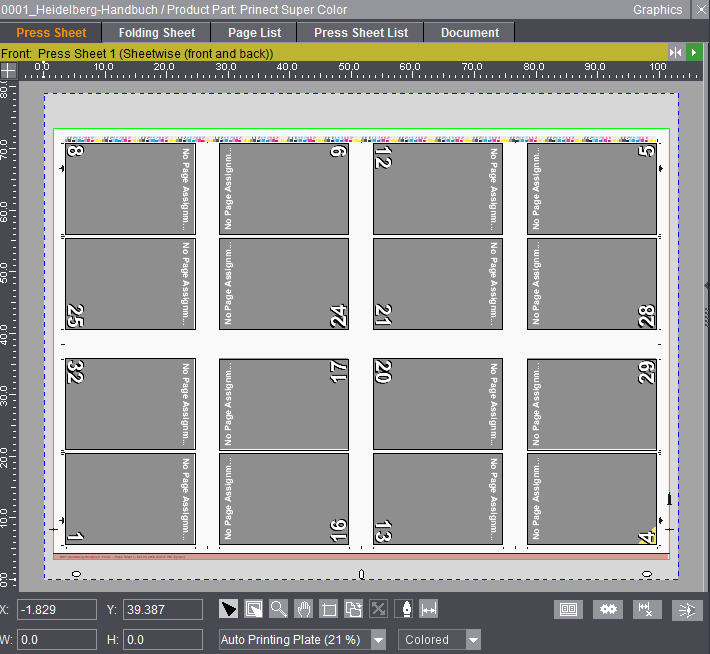
36.이제 PDF 파일 가져오기를 시작할 수 있습니다.
37."내용" 단계로 이동하십시오. 오른쪽 마우스를 눌러서(PC, Mac: ctrl 키와 클릭) "문서" 항목에서 컨텍스트 메뉴를 열고 "문서..." 명령을 선택하십시오.
38.나타나는 창은 "문서" 폴더에서 자동으로 열립니다. "Samples" 디렉토리로 전환하여 "Supercolor.pdf" 파일을 선택한 후 "열기"를 클릭하십시오. PDF 파일이 내용 창에 표시됩니다.

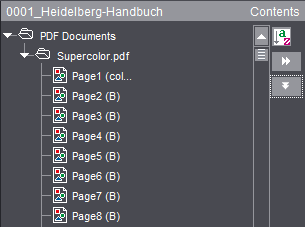
39.오른쪽 마우스 키(PC, Mac: ctrl 키와 클릭)를 누른 채로 PDF 파일을 클릭하여 컨텍스트 메뉴를 열고 "페이지 할당" 명령을 선택하십시오. 이 페이지들은 자동으로 그래픽 창에 있는 구성표로 배치됩니다.
40.모든 페이지를 가져왔으면 가져온 페이지가 있는 작업을 저장하십시오("파일" > 저장", "0001_Supercolor" 메뉴).
41.이제 모든 페이지가 정확히 배치되었는지, 필요한 프레스시트가 모두 만들어졌는지 확인하십시오. 그래픽 창의 "프레스시트" 탭에서 "노란색" 제목 행을 두 번 클릭하십시오. 앞면과 뒷면이 표시되고 아래와 같이 보입니다:

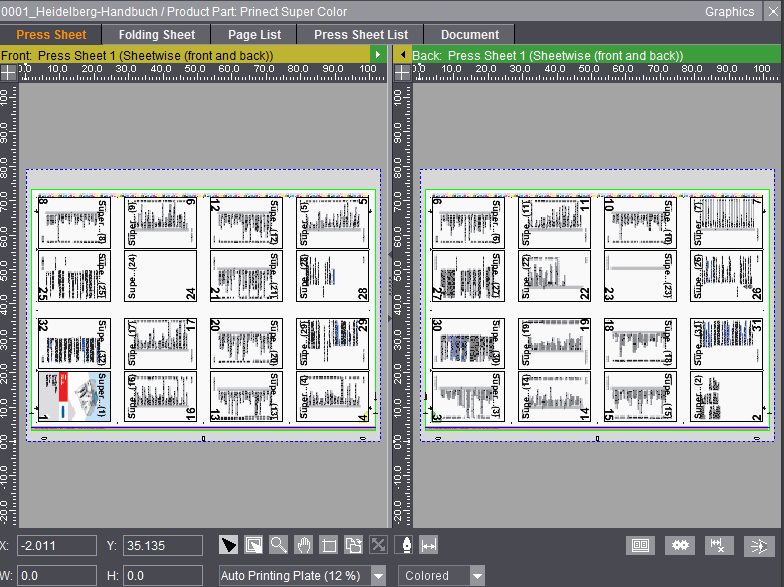
42."프레스시트 목록" 탭으로 이동하십시오. 프레스시트 목록에서 만들어진 필요한 모든 프레스시트를 볼 수 있습니다:

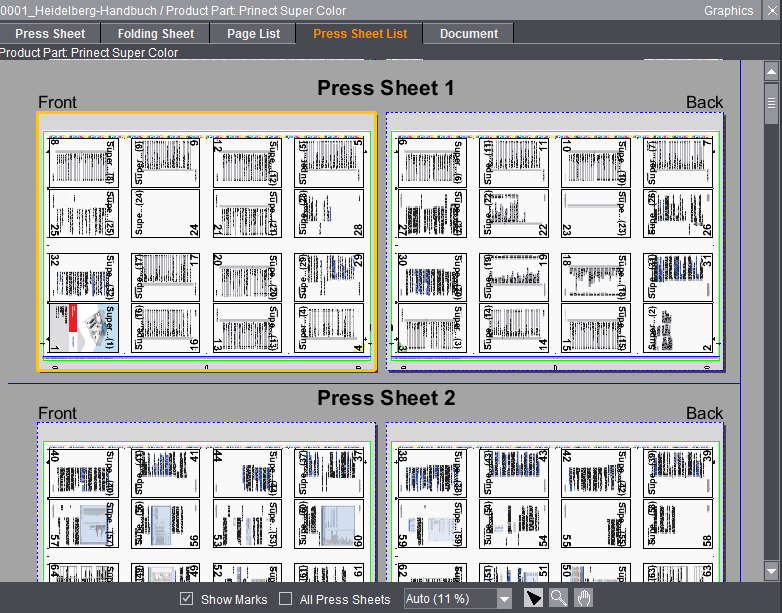
43.점검 후에 작업을 인쇄할 수 있습니다. "출력" 단계로 이동하십시오.
44."출력 매개 변수 집합" 행 끝에 있는 "폴더" 버튼에 클릭하고 "기본" 폴더에서 출력 매개 변수 집합 "Prosetter(PDF)"를 선택하십시오. 인쇄할 프레스시트가 이미 선택되어 있습니다:

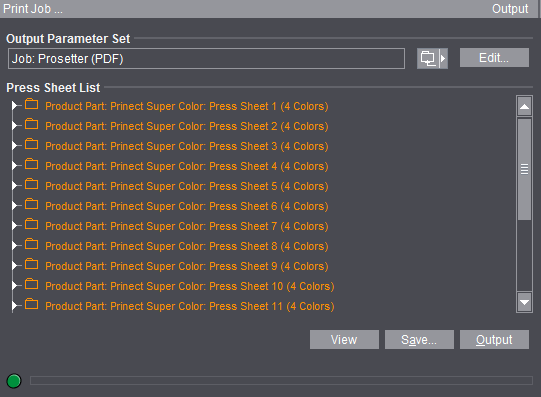
45."출력 매개 변수 집합" 행 끝에 있는 "편집" 버튼에 클릭하고, "일반" 탭에서 "PDF, JDF, JT 출력 폴더" 행 끝에 있는 "폴더" 버튼에 "클릭"하여, 추천된 "출력" 폴더를 선택하십시오. 단 출력 폴더가 기입되지 않았을 경우입니다.
46."저장"을 클릭하고 창을 "닫으십시오".
47.이제 "출력" 버튼을 클릭하십시오. Prinect Signa Station이 출력에 사용되고 있는 중에 창의 하단 영역에는 진행률 막대가 나타납니다.
48.출력이 성공적으로 종료되었다면, 성공 통보를 받습니다.
49.PC에서 파일은 "C:\...\Heidelberg\PrinectSignaStation_x\Output" 폴더에 저장됩니다.